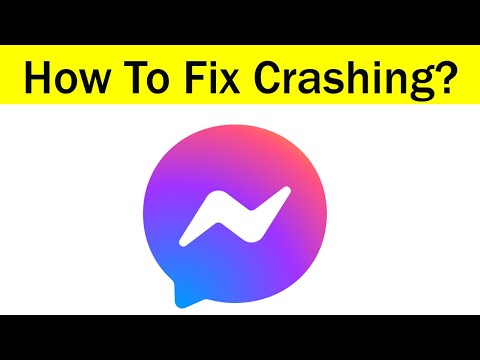
Saturs
Nesen mēs saņēmām ziņojumus no dažiem Galaxy S10 lietotājiem par kļūdu “Messenger turpina apstāties”. Pat šis autors ir saskāries ar problēmu arī mūsu jaunajā Galaxy S10, tāpēc tā var būt plaši izplatīta. Ja esat viens no S10 lietotājiem, kam ir problēma, šajā rakstā uzziniet, kā novērst Facebook Messenger.
Kā novērst kļūdu “Messenger turpina apstāties” uz Galaxy S10 | Facebook Messenger turpina parādīties un avarēt
Kļūda “Messenger turpina apstāties” parasti nenotiek, taču, ja tā notiek, tā var būt ļoti nomākta, jo tā var pārtraukt visu, ko darāt. Lai novērstu šo kļūdu, izpildiet mūsu tālāk sniegtos ieteikumus.
Messenger turpina apturēt kļūdu labojumu # 1: piespiedu apturēšana
Lietotnes var kļūt problemātiskas daudzu iemeslu dēļ. Dažreiz lietotne var nebūt pareizi ielādēta vai turpina avarēt īslaicīgas kļūdas dēļ. Šāda veida kļūdas pēc lietotnes restartēšanas var izzust, tāpēc tas ir tieši pirmais, ko vēlaties darīt.
Ir divi veidi, kā restartēt lietotni. Lūk, kā:
- Ekrānā pieskarieties izvēles taustiņam Jaunākās lietotnes (pogai Sākums kreisajā pusē ir trīs vertikālas līnijas).
- Kad tiek parādīts ekrāns Nesenās lietotnes, velciet pa kreisi vai pa labi, lai meklētu Instagram lietotni. Tam vajadzētu būt šeit, ja jums to iepriekš izdevās palaist. Pēc tam velciet uz augšu lietotni, lai to aizvērtu. Tam vajadzētu piespiest to aizvērt. Ja tā nav, vienkārši pieskarieties lietotnei Aizvērt visu, lai arī restartētu visas lietotnes.
Vēl viens veids, kā piespiest aizvērt lietotni, ir šāds:
- Atveriet lietotni Iestatījumi.
- Pieskarieties vienumam Lietotnes.
- Pieskarieties ikonai Vairāk iestatījumu (trīs punktu ikona augšējā labajā stūrī).
- Pieskarieties vienumam Rādīt sistēmas lietotnes.
- Atrodiet un pieskarieties lietotnei Instagram.
- Pieskarieties Force Stop.
Messenger turpina apturēt kļūdu labojumu Nr. 2: restartējiet ierīci
Ja lietotne Messenger turpina apstāties, nākamā laba lieta ir nodrošināt, ka atsvaidzināt pati ierīce. Tāpat kā ar pirmo ieteikumu iepriekš, arī šis var palīdzēt notīrīt sistēmu un atbrīvoties no kļūdas, kas neļauj Messenger lietotnei darboties pareizi. To var izdarīt viegli, un tas neaizņems daudz laika, tāpēc vēlaties pārliecināties, vai to izpildāt. Lūk, kā:
- Nospiediet un turiet pogas Power + Skaļuma samazināšana apmēram 12 sekundes vai līdz ierīce ieslēdzas. Piezīme. Atstājiet vairākas sekundes, līdz tiek parādīts ekrāns Maintenance Boot Mode.
- Ekrānā Maintenance Boot Mode atlasiet Normal Boot. Piezīme. Izmantojiet skaļuma regulēšanas pogas, lai pārlūkotu pieejamās opcijas, un apakšējo kreiso pogu (zem skaļuma regulēšanas pogām), lai atlasītu. Atiestatīšanas pabeigšana var ilgt līdz 90 sekundēm.
- Ja ekrāns Maintenance Boot Mode netiek parādīts, jūsu ierīcē tā nav. Vienkārši pagaidiet, līdz ierīce pilnībā izslēdzas.
Messenger turpina apturēt kļūdu labojumu Nr. 3: instalējiet atjauninājumu Play veikalā
Kaut arī Facebook Messenger lietotne ir bijusi stabila kopš tās ieviešanas pirms gadiem, tā nav ideāla lietotne un noteiktos apstākļos var kļūt problemātiska. Dažos gadījumos kļūdas var attīstīties, un tās var novērst tikai ar atjauninātu kodu. Ja Messenger turpina apturēt uznirstošo logu pēc tam, kad to piespieda pamest, vai pēc ierīces restartēšanas, nākamais loģiskās problēmu novēršanas solis ir nodrošināt, ka lietotne ir pilnībā atjaunināta. Lai to izdarītu, pārliecinieties, vai esat instalējis atjauninājumu no lietotnes Google Play veikals. Vienkārši atveriet lietotni Play veikals un no turienes atjauniniet lietotni Messenger.
Messenger turpina apturēt kļūdu labojumu Nr. 4: Notīriet lietotnes kešatmiņu
Viens no galvenajiem veidiem, kā tieši tikt galā ar problēmu lietotni, ir notīrīt tās kešatmiņu. Dzēsiet savas Messenger lietotnes kešatmiņu, veicot šādas darbības:
- Atveriet lietotni Iestatījumi.
- Pieskarieties vienumam Lietotnes.
- Pieskarieties ikonai Vairāk iestatījumu (trīs punktu ikona augšējā labajā stūrī).
- Pieskarieties vienumam Rādīt sistēmas lietotnes.
- Atrodiet un pieskarieties lietotnei Instagram.
- Pieskarieties vienumam Krātuve.
- Pieskarieties pogai Notīrīt kešatmiņu.
Messenger turpina apturēt kļūdu labojumu Nr. 5: atiestatiet lietotnes datus
Vēl viens veids, kā tikt galā ar lietotnes Facebook Messenger problēmu, ir visu tās iestatījumu atiestatīšana pēc noklusējuma. Tas tiek darīts, notīrot tā datus. Lai to izdarītu, rīkojieties šādi:
- Atveriet lietotni Iestatījumi.
- Pieskarieties vienumam Lietotnes.
- Pieskarieties ikonai Vairāk iestatījumu (trīs punktu ikona augšējā labajā stūrī).
- Pieskarieties vienumam Rādīt sistēmas lietotnes.
- Atrodiet un pieskarieties lietotnei Instagram.
- Pieskarieties vienumam Krātuve.
- Pieskarieties pogai Notīrīt datus.
Messenger turpina apturēt kļūdu labojumu # 6: atkārtoti instalējiet lietotni
Uzskatīts par vienu no efektīvākajiem veidiem, kā risināt lietotnes problēmu, šajā gadījumā jāveic atkārtota instalēšana. Pārinstalējot lietotni, tiek novērstas daudzas problēmas, kas var rasties pēc atjaunināšanas vai pēc kļūdām, kas izveidotas darbības laikā. Ja neviens līdz šim nav strādājis, noteikti atkārtoti instalējiet Messenger.
Vienkārši pieskarieties lietotnes Messenger lietotnes ekrānam un turiet to un pieskarieties Atinstalēt. Kad lietotne ir izdzēsta, restartējiet Galaxy S10, pirms to atkal instalējat.
Messenger turpina apturēt kļūdu labojumu Nr. 7: notīriet kešatmiņas nodalījumu
Lai ātri ielādētu lietotnes, Android izmanto sistēmas kešatmiņu, kas tiek glabāta kešatmiņas nodalījumā. Dažreiz šī kešatmiņa tiek bojāta atjaunināšanas laikā un pēc tā, vai kādu citu iemeslu dēļ. Lai gan tas var izklausīties nekaitīgs, bojāta kešatmiņa galu galā var izraisīt veiktspējas problēmas, kā arī virkni citu nelielu kaitinājumu. Lai nodrošinātu, ka tālruņa sistēmas kešatmiņa ir jauna, varat noslaucīt kešatmiņas nodalījumu. Tas liks tālrunim dzēst pašreizējo kešatmiņu un laika gaitā to aizstāt ar jaunu.
Lai notīrītu kešatmiņas nodalījumu S10:
- Izslēdziet ierīci. Tas ir svarīgi. Ja nevarat to izslēgt, jūs nekad nevarēsiet palaist atkopšanas režīmā. Ja nevarat regulāri izslēgt ierīci, izmantojot barošanas pogu, pagaidiet, līdz tālruņa akumulators ir iztukšots. Pēc tam uzlādējiet tālruni 30 minūtes pirms sāknēšanas atkopšanas režīmā.
- Vienlaicīgi nospiediet un turiet pogu Skaļuma palielināšana un Bixby.
- Turot nospiestu skaļuma palielināšanas un Bixby taustiņus, nospiediet un turiet barošanas pogu.
- Tagad parādīsies atkopšanas ekrāna izvēlne. Kad to redzat, atlaidiet pogas.
- Nospiediet skaļuma samazināšanas taustiņu vairākas reizes, lai iezīmētu ‘noslaucīt kešatmiņas nodalījumu’.
- Nospiediet barošanas pogu, lai atlasītu.
- Nospiediet skaļuma samazināšanas taustiņu, līdz tiek iezīmēts “jā”, un nospiediet barošanas pogu.
- Kad tīrīšanas kešatmiņas nodalījums ir pabeigts, tiek iezīmēts “Reboot system now”.
- Nospiediet barošanas taustiņu, lai restartētu ierīci.
Messenger turpina apturēt kļūdu labojumu Nr. 8: Palaidiet Messenger drošajā režīmā (pēc izvēles)
Ja Facebook Messenger tika piegādāts kā iepriekš instalēts, tas nozīmē, ka tas ir daļa no sākotnējā lietotņu komplekta, kas tika piegādāts kopā ar operētājsistēmu, tad to var palaist drošajā režīmā. Jūsu mērķis, veicot šo darbību, ir pārbaudīt, vai trešās puses lietotne izraisa Messenger nepareizu darbību. Dažas trešo pušu lietotnes var traucēt Android vai citu lietotņu darbību. Darbojoties drošajā režīmā, visas trešo pušu lietotnes tiks bloķētas un var ielādēt tikai iepriekš instalētās. Ja Messenger drošajā režīmā darbojas normāli, tas skaidri norāda uz trešās puses lietotnes problēmu.
Lai S10 palaistu drošajā režīmā:
- Nospiediet un turiet barošanas pogu, līdz tiek parādīts logs Izslēgt, pēc tam atlaidiet.
- Pieskarieties un turiet nospiestu Izslēgts, līdz parādās drošā režīma uzvedne, pēc tam atlaidiet.
- Lai apstiprinātu, pieskarieties vienumam Drošais režīms.
- Procesa pabeigšana var ilgt līdz 30 sekundēm.
- Pēc restartēšanas sākuma ekrāna apakšējā kreisajā stūrī parādās “Safe mode”.
Atcerieties, ka šajā režīmā trešo pušu lietojumprogrammas ir atspējotas, tāpēc jūs varat izmantot iepriekš instalētas lietotnes. Ja skārienekrāna problēma drošajā režīmā neparādīsies, tas nozīmē, ka problēma ir saistīta ar sliktu lietotni. Atinstalējiet nesen instalēto lietotni un pārbaudiet, vai tas to novērsīs. Ja problēma joprojām pastāv, izmantojiet izslēgšanas procesu, lai identificētu negodīgu lietotni. Lūk, kā:
- Boot drošajā režīmā.
- Pārbaudiet problēmu.
- Kad esat apstiprinājis, ka pie vainas ir trešās puses lietotne, varat sākt lietotņu atinstalēšanu atsevišķi. Mēs iesakām sākt ar pēdējiem pievienotajiem.
- Pēc lietotnes atinstalēšanas restartējiet tālruni normālā režīmā un pārbaudiet, vai nav problēmu.
- Ja jūsu S10 joprojām ir problemātisks, atkārtojiet 1. – 4. Darbību.
Messenger nepārtrauc kļūdas labojumu Nr. 9: izmantojiet citu savienojuma veidu
Dažreiz lietotnei var rasties kļūda, izmantojot noteiktu savienojuma veidu (mobilie dati vai wifi). Mēģiniet pārslēgties uz citu un pārliecināties, vai tas kaut ko ietekmē. Piemēram, ja galvenokārt izmantojat wifi interneta savienojuma vajadzībām, mēģiniet pārbaudīt, vai Messenger darbojas, kad pārslēdzaties uz mobilajiem datiem. Ja tas neko nemainīs, apsveriet iespēju iesniegt ziņojumu par kļūdu Facebook.
Messenger turpina apturēt kļūdu labojumu # 10: ziņojiet par kļūdu
Runājot par ziņojumu par kļūdām, ir svarīgi pieminēt visas līdz šim paveiktās lietas. Tas palīdzēs FAcebook inženieriem daudz vieglāk saīsināt problēmas cēloni. Kļūdas ziņojumu varat iesniegt, izmantojot lietotnes pārskata rīku. Vienkārši atveriet lietotni Messenger, pieskarieties vienumam Iestatījumi (augšējā kreisajā stūrī pieskaroties ikonai Profils) un pēc tam atlasiet Ziņot par problēmu. Sniedziet īsu problēmas aprakstu un mēģiniet iekļaut visus izmēģinātos risinājumus, neiedziļinoties. Pēc tam viss, ko jūs varat darīt, ir gaidīt. Cerams, ka problēmas novēršanai tiks izlaists atjauninājums.


